Wie importiere ich eine Systemzuordnung?
Sie können in edoc archive service eine bereits als JSON-Datei exportierte Systemzuordnung importieren. Sie können auf diese Weise z.B. eine vorbereitete Testkonfiguration für den produktiven Einsatz importieren oder eine Konfiguration für weitere ähnliche Systemzuordnungen verwenden.
Sie können eine Systemzuordnung beliebig oft unter verschiedenen Namen importieren.
Um eine Systemzuordnung zu importieren, benötigen Sie einen Export der Konfiguration einer Systemzuordnung: Wie exportiere ich eine Systemzuordnung?
So geht’s
Gehen Sie zur edoc platform-Systemumgebung und öffnen Sie die Administration von edoc archive service im Browser.
Navigieren Sie zu Systeme und Vorgangsarten zuordnen > Systemzuordnung importieren.
Wählen Sie die JSON-Datei der Systemzuordnung aus, die Sie importieren möchten.
Wählen Sie eine der folgenden Optionen für die zu importierende Systemzuordnung aus:
Wählen Sie Den Namen aus der JSON-Datei importieren aus, wenn Sie den Namen der Systemzuordnung übernehmen möchten.
Wählen Sie Einen neuen Namen angeben aus, wenn Sie der Systemzuordnung einen neuen Namen geben möchten. Geben Sie den neuen Namen unter Namen der Systemzuordnung eingeben ein.
Wählen Sie eine der folgenden Optionen für die ERP-Verbindung aus:
Wählen Sie ERP-Verbindung aus der JSON-Datei importieren aus, wenn Sie die in der JSON-Datei (Konfigurationsexport) enthaltene ERP-Verbindung verwenden möchten.
Wählen Sie Existierende ERP-Verbindung auswählen aus, wenn Sie eine ERP-Verbindung verwenden möchten, die Sie bereits unter Administration > ERP-Verbindungen konfigurieren konfiguriert haben. Wählen Sie unter ERP-Verbindung auswählen die entsprechende Verbindung aus.
Wählen Sie eine der folgenden Optionen für die ECM-Verbindung aus:
Wählen Sie ECM-Verbindung aus der JSON-Datei importieren aus, wenn Sie die in der JSON-Datei (Konfigurationsexport) enthaltene ECM-Verbindung verwenden möchten.
Wählen Sie Existierende ECM-Verbindung auswählen aus, wenn Sie eine ECM-Verbindung verwenden möchten, die Sie bereits unter Administration > ECM-Verbindungen konfigurieren konfiguriert haben. Wählen Sie unter ECM-Verbindung auswählen die entsprechende Verbindung aus.
Klicken Sie auf Importieren, um den Vorgang abzuschließen.
Die Systemzuordnung wird nun unter Berücksichtigung Ihrer Auswahl mit allen Vorgangsarten und Feldzuordnungen importiert.
Nach dem Importieren der Konfiguration
Wenn Sie eine ERP-Verbindung oder eine ECM-Verbindung importiert haben, müssen Sie unter Administration > ERP-Verbindungen konfigurieren oder/und unter Administration > ECM-Verbindungen konfigurieren Anpassungen vornehmen.
Aus Sicherheitsgründen werden Verbindungsgeheimnisse nicht exportiert. Geben Sie die Verbindungsgeheimnisse erneut ein.
Die importierte Systemzuordnung wird aus Sicherheitsgründen beim Import deaktiviert.
Wenn Sie die Systemzuordnung verwenden möchten, tun Sie Folgendes:
Stellen Sie sicher, dass die Verbindungen korrekt eingerichtet wurden.
Stellen Sie sicher, dass die Inhalte der Vorgangsarten und Feldzuordnungen zu den Verbindungen der Systemzuordnung passen.
Aktivieren Sie die Systemzuordnung.
Übertragen Sie die Konfiguration an das ERP-System.
Siehe auch